在 iPhone 上充分利用 Apple Notes 的 7 件事
iPhone 上的 Notes 应用程序经常被忽视,未充分利用。这是Apple开发的免费产品,可在iPhone、iPad和Mac上使用。有了 iCloud,您可以在苹果设备间无缝处理笔记。
虽然适用于 iPhone,但其中许多技巧可用于 iPad 和 Mac 的 Notes 应用程序。
(提示:在 iPad 上效果更好)
Notes 应用程序与您希望的一样安全
我在这个应用程序中最喜欢的功能之一是可以使用密码或面容识别功能来锁定笔记。这需要在使用前在设置中进行设置。点击设置、笔记、密码以创建密码或打开“使用面容 ID”。请注意,如果您的设备启用了 Touch ID,您需要使用 Touch ID 解锁,而不是 Face ID。
要锁定笔记,请在笔记中转到右上角的三个点,然后单击“锁定”。
与他人合作
与他人共享笔记以授予他们编辑权限。随着iOS 15的更新,活动视图也同时提供,它能够总结自上次打开笔记以来所做的更改。它还包括每个合作者的日常活动列表。
在便笺内向右滑动以显示更改的深入亮点。它将显示编辑时间和日期,并包括其他合作者的颜色编码名称。您甚至可以使用“@”来标记其他人。
如果您想共享笔记但不授予其他人编辑权限,只需发送一份副本即可。
轻松扫描文档
无需使用笨重的旧扫描仪。只需点击相机图标并点击“扫描文档”。请将您的文档放置在框架内(每次一页),剩余部分将由Notes处理。
在相机图标中,您还可以拍摄照片或视频以自动上传到笔记中。尽管您无法进行任何严肃的编辑工作,但仍可以利用您的内容并将其记录在笔记中。可以将在Notes应用中拍摄的所有照片或视频保存到相册中。您还可以上传保存在“照片”应用中的现有照片或视频。
专业提示:在 Mac 上时,您的 iPhone 或 iPad 将同步为您拍照或扫描文档。它们会在 Mac 上的便笺中自动弹出。
画或写
笔记是勾勒或记下某些东西的好方法。iPhone 不支持 Apple Pencil,但你可以使用手指或者从此处找到的第三方触控笔。
点击底部的铅笔图标后,您就可以使用铅笔、荧光笔、记号笔、橡皮擦、套索工具和尺子这六种工具。这些工具能够让用户在没有付费应用程序的情况下,创造和构建出惊人的笔记。大多数工具的功能都是不言自明的。您可能不熟悉套索工具,它可以让您通过拖动和单击来移动部分到另一个位置。
也拥有 iPad?不要错过这些很棒的功能
- Apple Pencil 增加了体验:如果您的 iPad 带有第二代 Apple Pencil,双击铅笔尖附近的扁平端可在铅笔和橡皮擦之间切换
- 一切都有一个快捷方式:我最喜欢的快捷方式可让您双击锁定屏幕以直接进入新笔记。您可以通过进入“设置”、“笔记”并点击“从锁定屏幕访问笔记”来进行设置
- 将手写笔记转换为文本:带有字母 A 的笔将用于转换您的书写。只需编写它就会转换为文本
根据您的内心愿望格式化
Notes 应用程序用户可以更改文本格式以适应各种样式。您可以添加标题、标题、斜体、项目符号等。这是一个很好的选择,尤其是对于那些希望在应用程序中获得更多自由的用户。尽管笔记通常都很简短。甚至还有创建表格和待办事项列表的选项。
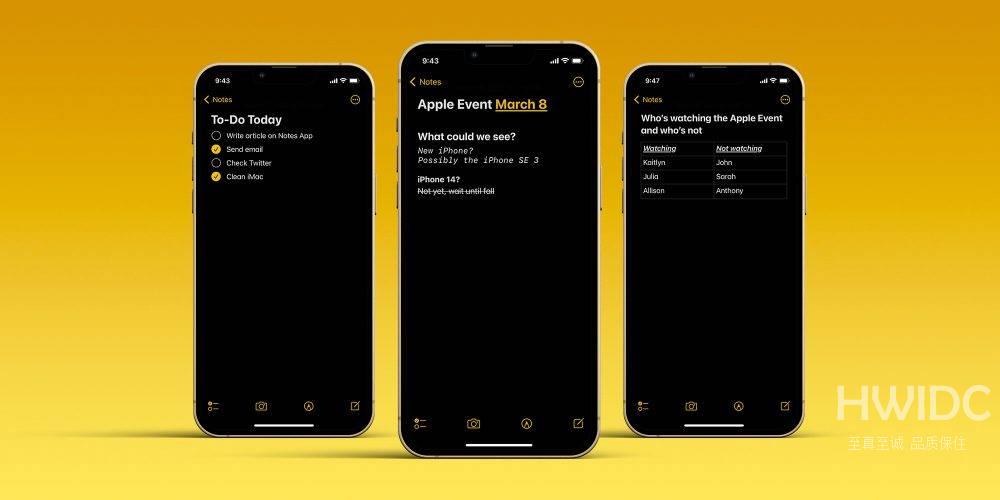
组织简单
引导你内心的 Marie Kondo。你可以:
- 将重要注释固定在您的提要顶部,以便于查找;
- 创建文件夹以保存笔记;
- 通过在注释中键入 # 来生成标签,以将每个标签组织到智能文件夹中。例如,如果我输入#applewatch,当我搜索#applewatch 时,我所有带有该标签的笔记都会出现;
- 通过键入或交谈以查找某个注释或关键字,在应用程序顶部按关键字搜索;
- 通过键入日期添加日历事件或提醒。点击“完成”,日期将突出显示。点击突出显示的日期以创建事件
专业提示:如果您在邮件应用中有多个电子邮件帐户,您可以在特定帐户下创建和保存笔记。
一旦您完成了笔记,该应用程序可让您轻松地进行打印或保存到文件。哎呀,如果您愿意,您甚至可以将其保存到 Pinterest。
省时间
快速笔记是一种快速记录备忘录的方法。它可以在 Mac 上使用热角或从iPad的右下角拖动来完成。在您的 Mac 和 iPad 上编辑快捷笔记,也可以在 iPhone 上进行。
您还可以在iPhone的控制中心中添加Notes应用程序,以方便快速访问。转到设置,控制中心,然后点击“笔记”旁边的+号。
【本文转自:日本cn2服务器 http://www.558idc.com/jap.html提供,感恩】